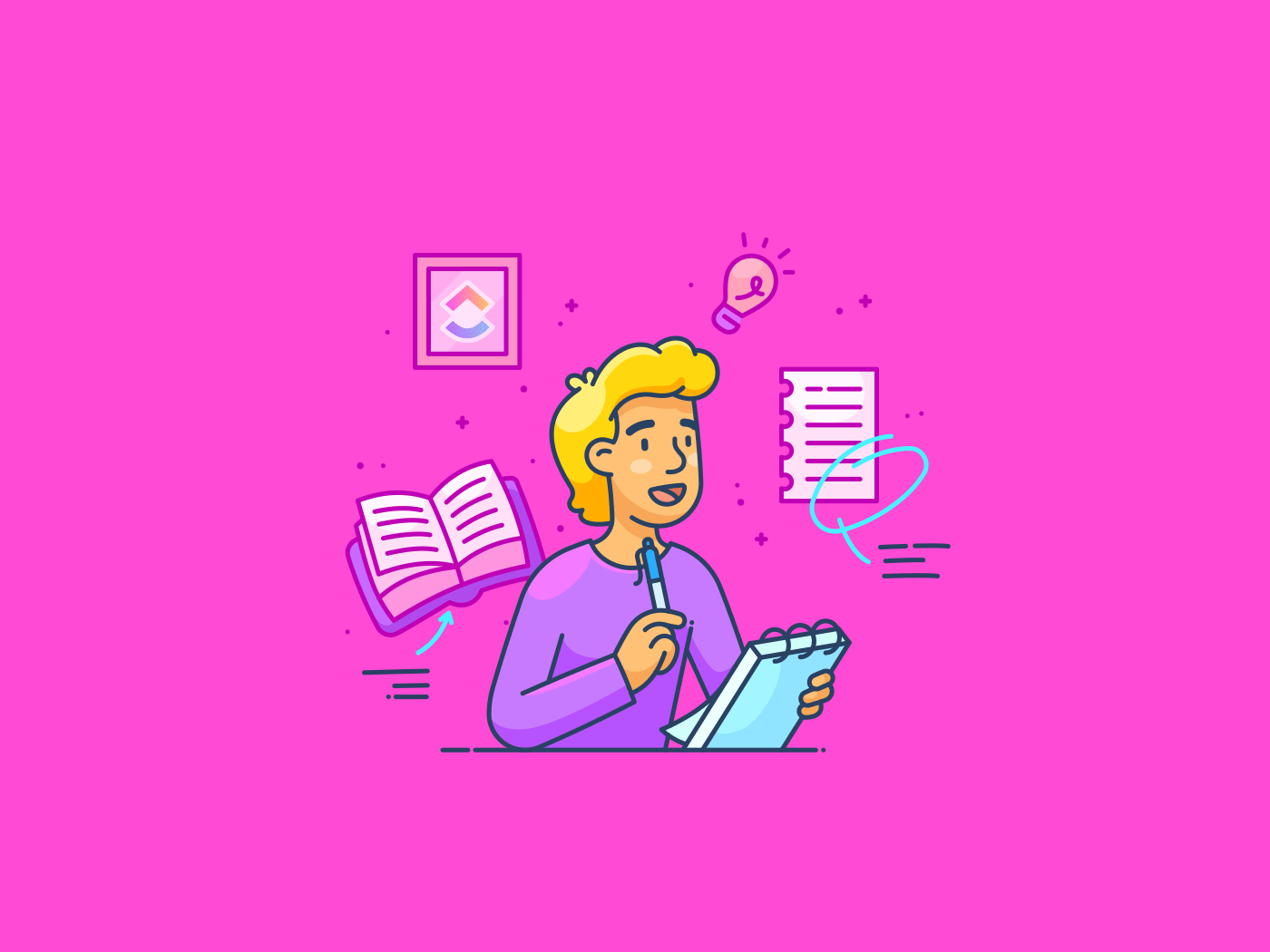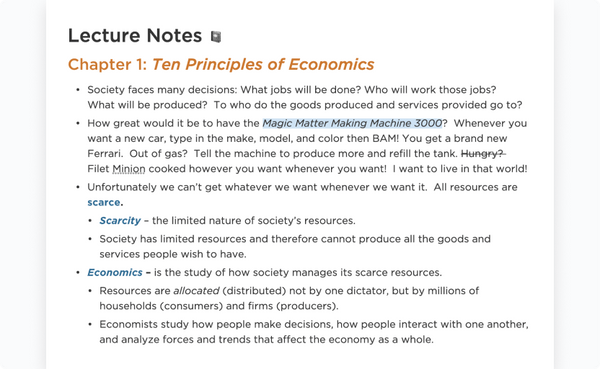Pour résumer, Obsidian et Microsoft OneNote sont tous deux très bien adaptés à la prise de notes, en particulier si vous prenez des notes pour le travail. Mais ils présentent aussi des inconvénients importants.
Obsidian vous permet d'interconnecter des notes et de visualiser les liens sous forme de graphique. Mais il vous oblige à mémoriser un grand nombre de syntaxes pour de simples tâches de mise en forme, et la collaboration devient un véritable casse-tête.
Avec Microsoft OneNote, la synchronisation entre appareils est très facile et vous bénéficiez de la fonction avancée Microsoft Copilot pour vous aider. Cependant, l'interface peut sembler compliquée et il n'est pas possible de publier des notes pour les afficher publiquement. Vous ne bénéficiez pas non plus de la visualisation des liens entre les notes d'Obsidian.
Voilà l'essentiel de la comparaison entre Obsidian et OneNote. Mais nous avons approfondi les deux outils pour vous faire gagner des heures de recherche (n'oubliez donc pas de joindre une carte-cadeau à votre e-mail de remerciement).
Obsidian vs. Microsoft OneNote en un coup d'œil
Microsoft OneNote, malgré une interface quelque peu maladroite, semble toujours plus facile à utiliser qu'Obsidian, qui nécessite une syntaxe pour mettre en forme les notes et des flux de travail complexes pour synchroniser les notes entre les appareils.
Cependant, l'organisation des notes est bien meilleure avec Obsidian, qui vous permet de relier les notes entre elles et de visualiser ces liens sous la forme d'un graphe de connaissances interactif.
| Obsidian - OneNote - Obsidian - OneNote - Obsidian - OneNote - Obsidian - OneNote - Obsidian
Capacités IA | Pas d'assistant IA natif | Microsoft Copilot intégré |
| Intégration* : large intervalle de plugins | Intégration limitée* : pas d'assistant d'intelligence artificielle natif
| Assistance pour la prise de notes en ligne : pas de fonctionnalités de collaboration natives puisque les notes sont hébergées hors ligne | Notes hébergées dans le cloud qui assistent la collaboration native
| Les notes peuvent être reliées entre elles et triées dans des dossiers et sous-dossiers. L'organisation linéaire des notes peut sembler limite
| Les notes peuvent être reliées entre elles et peuvent également être triées par dossiers et sous-dossiers
| Publication de contenu : permet de publier du contenu pour l'afficher sur un domaine Obsidian
| L'utilisation est gratuite, mais certaines fonctionnalités de base sont des modules complémentaires payants. L'utilisation est gratuite dans le cadre d'un abonnement à Microsoft 365
Aucun des deux outils ne propose d'automatisation du flux de travail ou d'archivage des notes, ce qui est une occasion manquée.
Qu'est-ce qu'Obsidian ?
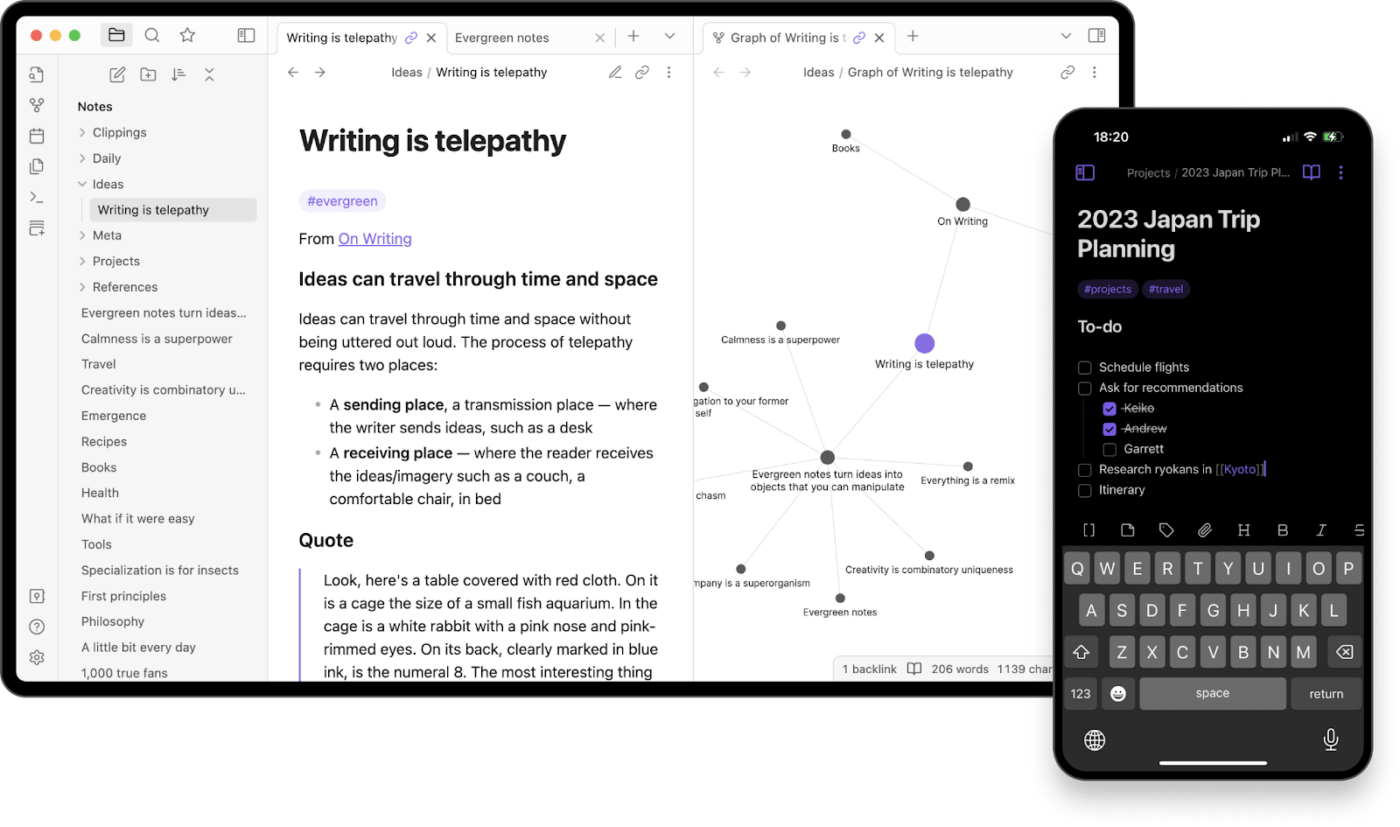
Prise de notes sur Obsidienne les applications mobiles et de bureau d'Obsidian
Obsidian est un outil de prise de notes qui stocke les notes localement sur votre appareil, ce qui permet un accès hors ligne facile. C'est l'un des des meilleures applications pour le "deuxième cerveau" que vous pouvez vous procurer.
Ce qui est particulièrement intéressant dans Obsidian, c'est la possibilité de créer des liens entre les notes, puis de visualiser ces liens sous la forme d'un graphique. Vous pouvez même classer vos notes dans des dossiers et sous-dossiers, comme vous le feriez sur un disque en nuage.
À l'instar de Notion, la fonctionnalité "Publier" d'Obsidian vous permet d'ajouter des notes pour les afficher publiquement, afin que vous puissiez y faire fonctionner votre blog. L'outil vous offre également de nombreux plugins pour étendre les fonctions.
Bonus read_:_ Obsidienne vs Notion
Les principales fonctionnalités d'Obsidian
Obsidian possède de nombreuses fonctionnalités utiles qui rendent la prise de notes plus organisée et plus intuitive. Ce qui ressort le plus, ce sont ses "graphiques de connaissances", et nous ne connaissons pas beaucoup d'outils qui vous permettent de visualiser vos notes de cette manière. Plus d'informations à ce sujet dans un instant.
Liens
Il s'agit d'une fonctionnalité simple mais efficace qui vous permet de relier deux ou plusieurs notes entre elles.
Tout ce que vous avez à faire est d'ajouter deux crochets avant le texte que vous souhaitez mettre en hypertexte et de sélectionner une note vers laquelle établir un lien. Cette fonction est similaire à ce que vous pouvez faire avec un outil comme Evernote. Cependant, Obsidian est moins compliqué qu'Evernote à cet égard.
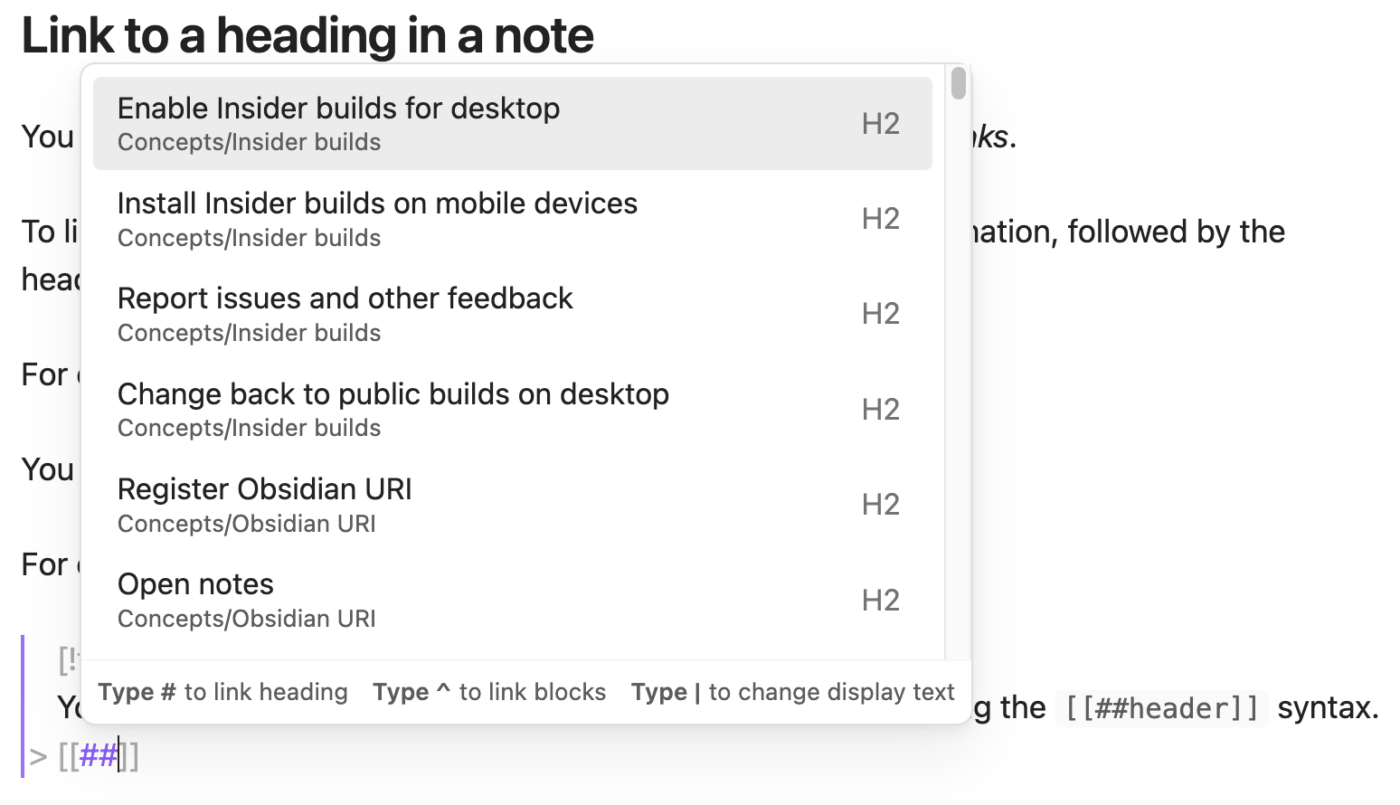
via Obsidienne L'interconnexion des notes et la création de wikis de contenu peuvent s'avérer particulièrement pratiques pour le suivi rapide et la maintenance du contexte achevé de votre travail. Par exemple, imaginons que vous soyez un représentant commercial et que vous ayez un tas de notes d'appels éparpillées. Vous pouvez créer une note principale pour tous les appels précédents avec un prospect spécifique, puis ajouter des liens vers les notes d'appel liées pour les organiser au même endroit.
Affichage graphique
Vous vous souvenez de toutes les notes que vous avez reliées entre elles ? Vous pouvez afficher les liens entre ces notes sous forme de graphique dans Obsidian.
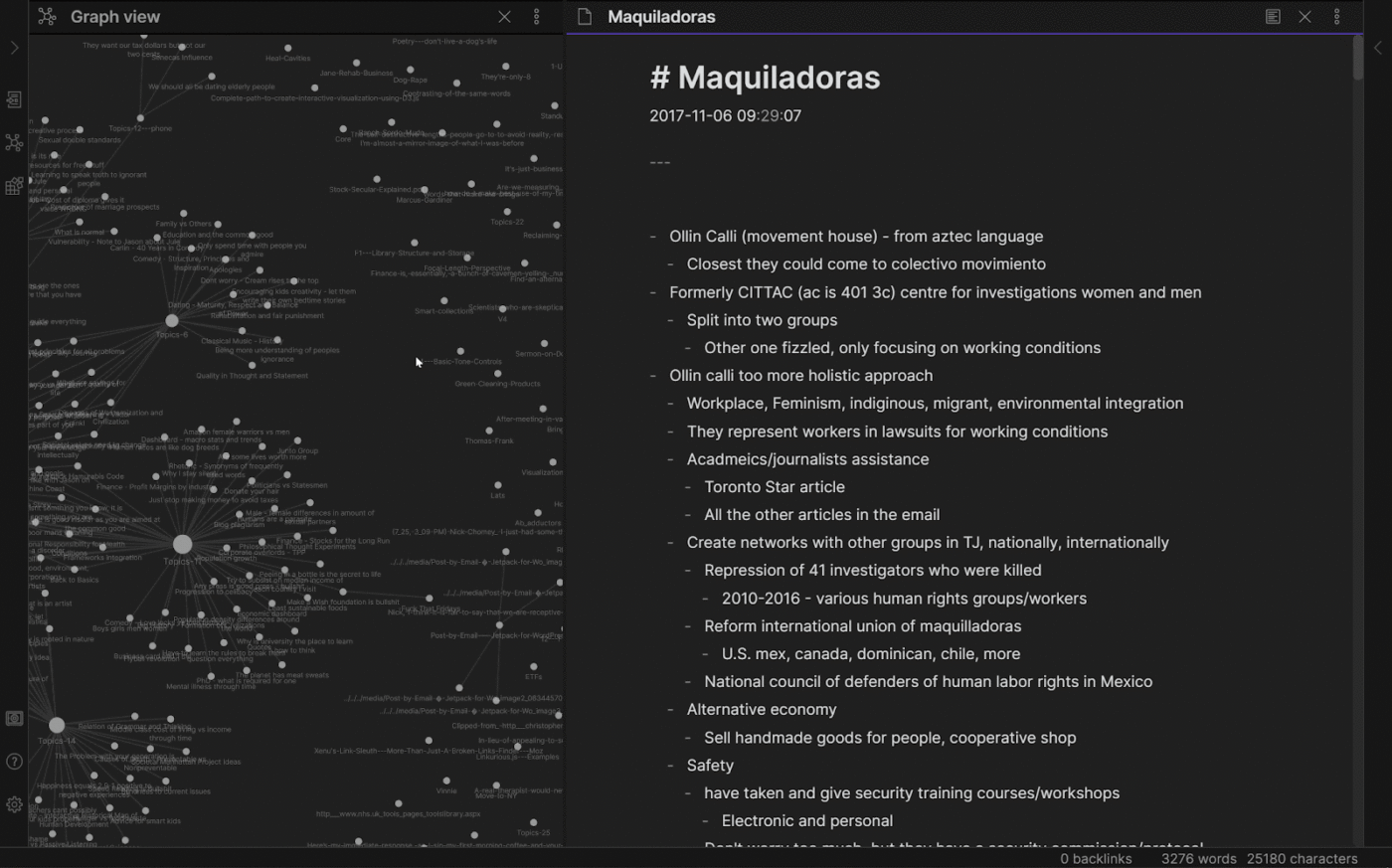
via Obsidienne L'idée de cet affichage graphique l'approche du mappage des notes est d'apporter plus de contexte à chaque note que vous prenez. Par exemple, si vous faites des recherches pour un projet universitaire, vous pouvez facilement faire la connexion entre vos notes de recherche et former une thèse cohérente.
Canva
La fonctionnalité "Canva" d'Obsidian vous permet d'ajouter du contenu sous différentes formes, juste à côté de vos notes de texte. Vous pouvez ajouter des PDF, des images, des GIF, des vidéos et même des fichiers audio à côté de vos notes et obtenir un meilleur contexte pour ce que vous notez.
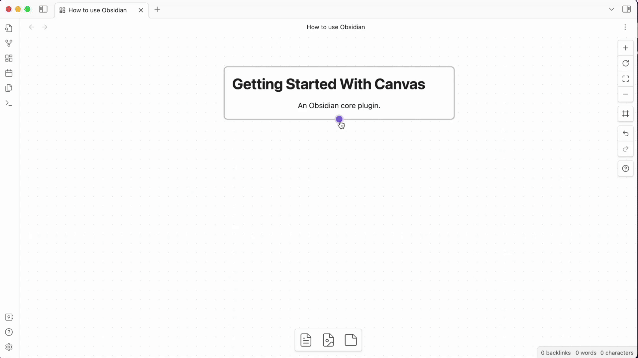
via Obsidienne
Publier
La fonctionnalité "Publier" d'Obsidian est essentiellement votre blog public, hébergé par Obsidian. Il s'agit d'un module complémentaire payant pour votre abonnement à Obsidian.
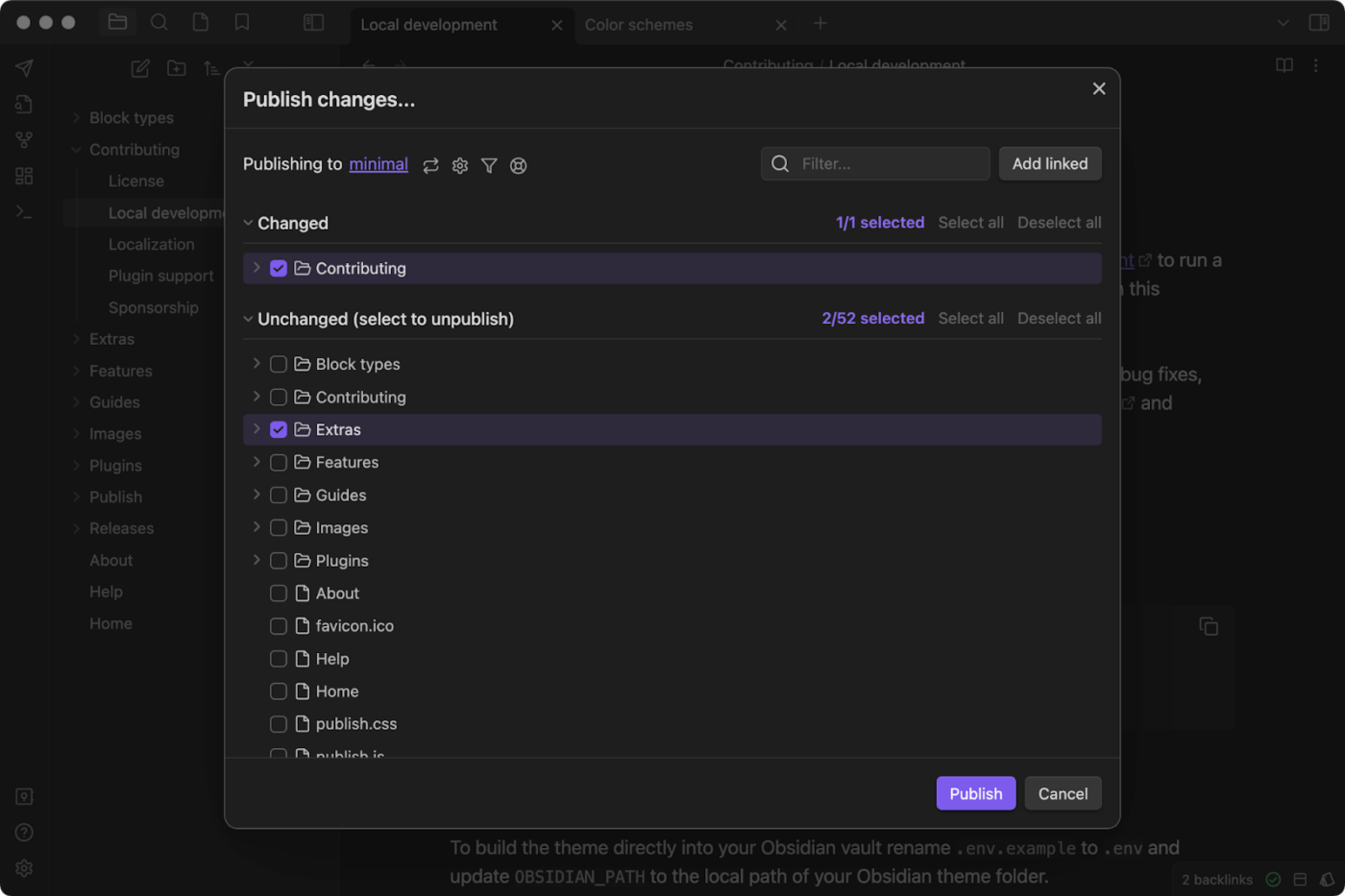
via Obsidienne Obsidian Publish fonctionne beaucoup comme Substack ou GitHub, où vous pouvez publier du contenu long formulaire sous une URL personnalisée. Vous pouvez même paramétrer plusieurs paramètres disponibles en ligne pour le public.
Obsidian pros
- Interface épurée: Obsidian dispose d'une excellente interface utilisateur. Si l'interface par défaut vous semble encombrée ou écrasante, vous pouvez choisir des thèmes plus propres et plus simples, sans aucun problème
- **Les plugins d'Obsidian étendent considérablement les fonctions de l'outil. Ils comprennent des plugins pour les signets, une palette de commandes, un explorateur de fichiers, des commandes slash, des présentations, des modèles, et bien plus encore. Vous disposez également de plugins communautaires pour des outils tels que les tableaux Kanban, les intégrations GPT, etc.
- **Avec Obsidian, vous pouvez pratiquement tout personnaliser, de l'apparence de l'interface aux snippets CSS. Ce degré de personnalisation est exactement ce dont les entreprises ont besoin dans les outils de prise de notes
Les inconvénients d'Obsidian
- **Les fichiers texte d'Obsidian sont mis en forme sous forme de fichiers Markdown, si bien que la prise de notes donne souvent l'impression de construire un logiciel alors qu'il s'agit simplement d'une liste de courses pour le dîner. L'éditeur de texte vous demande de vous souvenir de la syntaxe, même pour quelque chose d'aussi simple que la modification en cours d'un tableau. Bien sûr, c'est unique, mais cela semble inutilement compliqué
- Pas de collaboration native: Les notes d'Obsidian n'étant pas stockées sur le cloud, la collaboration devient rapidement un casse-tête. Une solution de contournement de longue haleine consiste à synchroniser vos notes avec un lecteur hébergé sur le cloud, puis à le partager avec vos collaborateurs. Là encore, cela semble inutilement compliqué. Pour une collaboration simple sur le contenu, il est préférable d'utiliser un document Google Docs
- Coût des modules complémentaires: Avec Obsidian, payer un supplément pour des fonctionnalités que vous obtiendriez probablement gratuitement avec d'autres outils semble être la norme. Vous souhaitez synchroniser vos notes entre plusieurs appareils ? Vous souhaitez publier vos notes ? Payez un supplément chaque mois. Ce n'est pas une grosse affaire pour les utilisateurs Business, mais cela semble un chouïa trop cher pour la prise de notes personnelle
Pas d'assistant IA natif: Obsidian n'est pas une application alimentée par l'IA et ne vous offre des capacités d'IA que via son écosystème de plugins, de sorte que vous n'obtiendrez pas les gains d'efficacité que vous obtiendriez avec d'autres applications d'IA les meilleures applications de prise de notes basées sur l'IA
Prix d'Obsidian
- forfait Free Forever : Personnel: Gratuit pour toujours
- Forfait commercial: 50 $ par utilisateur et par an
Qu'est-ce que OneNote ?
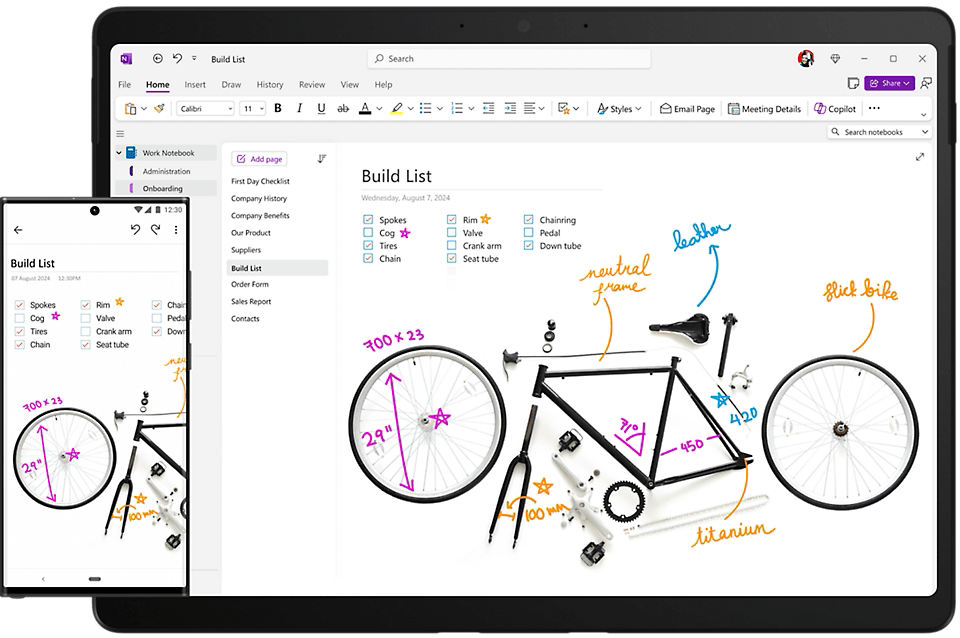
Prise de notes sur Microsoft OneNote les applications web de Microsoft OneNote pour les mobiles et le bureau
OneNote est l'application de prise de notes de Microsoft, lancée en 2003. Depuis, elle a évolué pour devenir l'une des applications de prise de notes les plus utilisées au monde l'une des applications de prise de notes les plus performantes pour une utilisation personnelle ou en entreprise.
L'une des fonctionnalités phares de OneNote est Microsoft Copilot, un assistant IA natif qui rend la prise de notes plus intelligente et plus simple. Ce que vous allez également adorer, c'est la possibilité de griffonner vos pensées sur Microsoft OneNote avec votre propre écriture !
L'organisation des notes quotidiennes sur Microsoft OneNote est également assez simple, vos réflexions étant stockées dans des carnets numériques. Qui n'aime pas se sentir comme un auteur publié ?
Principales fonctionnalités de OneNote
Microsoft OneNote offre un large intervalle de fonctionnalités de prise de notes et de collaboration, mais nous avons sélectionné quelques-unes de ses fonctions les plus utiles, que vous utiliserez au quotidien.
Microsoft Copilot
Microsoft Copilot est un compagnon IA intégré à l'application OneNote. Il est facile d'accès (notamment via les raccourcis clavier sur le bureau) et peut améliorer considérablement votre expérience générale de prise de notes.
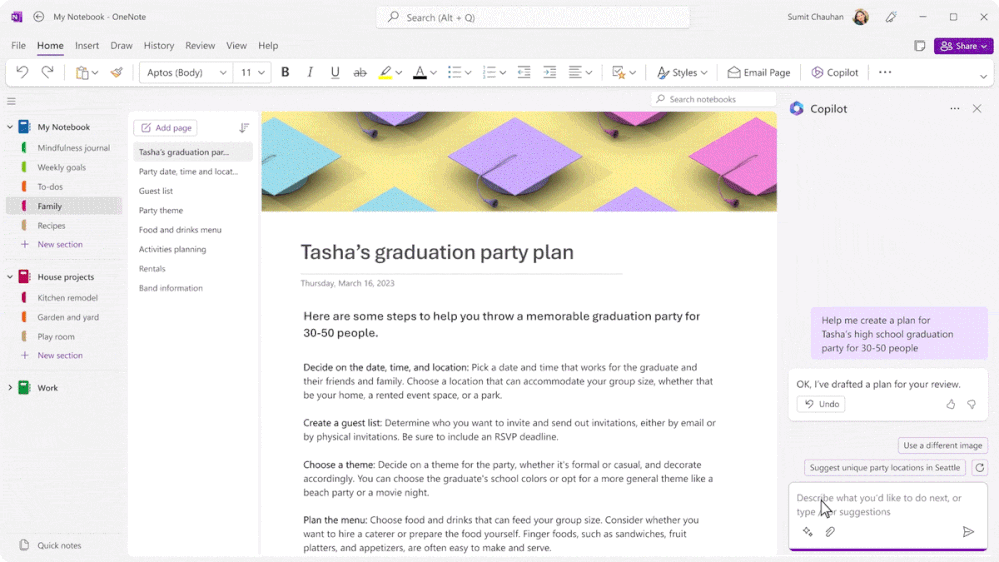
via Microsoft Avec MS Copilot, vous pouvez générer des résumés instantanés de vos notes, analyser des idées précises et créer des listes à faire à partir de vos sélections, pages et sections sur Microsoft OneNote.
Vous pouvez également "parler" à vos notes et demander à l'IA de vous donner des idées, de rédiger des forfaits et des présentations, et de réécrire le texte selon vos besoins. Au passage, vous pouvez faire tout cela avec des requêtes en langage naturel. Il n'y a rien de plus simple.
Web clipper
Le clipper web de OneNote vous permet d'enregistrer sous forme de note tout ce que vous voyez sur le web.
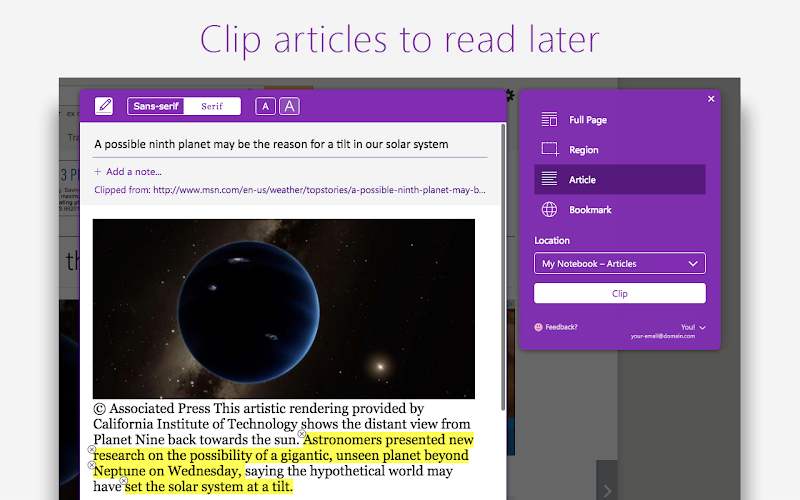
via Chrome Web Store Et quand nous disons "n'importe quoi", nous le pensons vraiment. Par exemple, vous pouvez capturer une page web entière sur Microsoft OneNote, puis modifier et annoter son contenu. Ce contenu peut ensuite être partagé avec vos collaborateurs.
Cette fonctionnalité travaille même hors ligne et est compatible avec votre ordinateur, votre tablette ou votre téléphone, ce qui est très pratique.
Carnet de notes numérique
Les notes sur Microsoft OneNote peuvent être stockées sous forme de carnets numériques.
L'application classe automatiquement les fichiers OneNote dans des sections, que vous pouvez personnaliser ultérieurement en déplaçant des notes d'une section à l'autre. Vous pouvez même ajouter des pages et des sous-pages pour organiser vos idées de manière plus granulaire.
Associée à une barre de recherche astucieuse et à l'étiquetage des notes, l'organisation de vos notes sur Microsoft OneNote devient réellement utile sans être trop compliquée.
Gribouillage
Utilisateurs de stylet, vous allez adorer Microsoft OneNote !
L'application vous permet d'écrire des notes à la main sur n'importe quel appareil qui l'assiste et donne l'impression de prendre des notes sur une vraie feuille de papier.
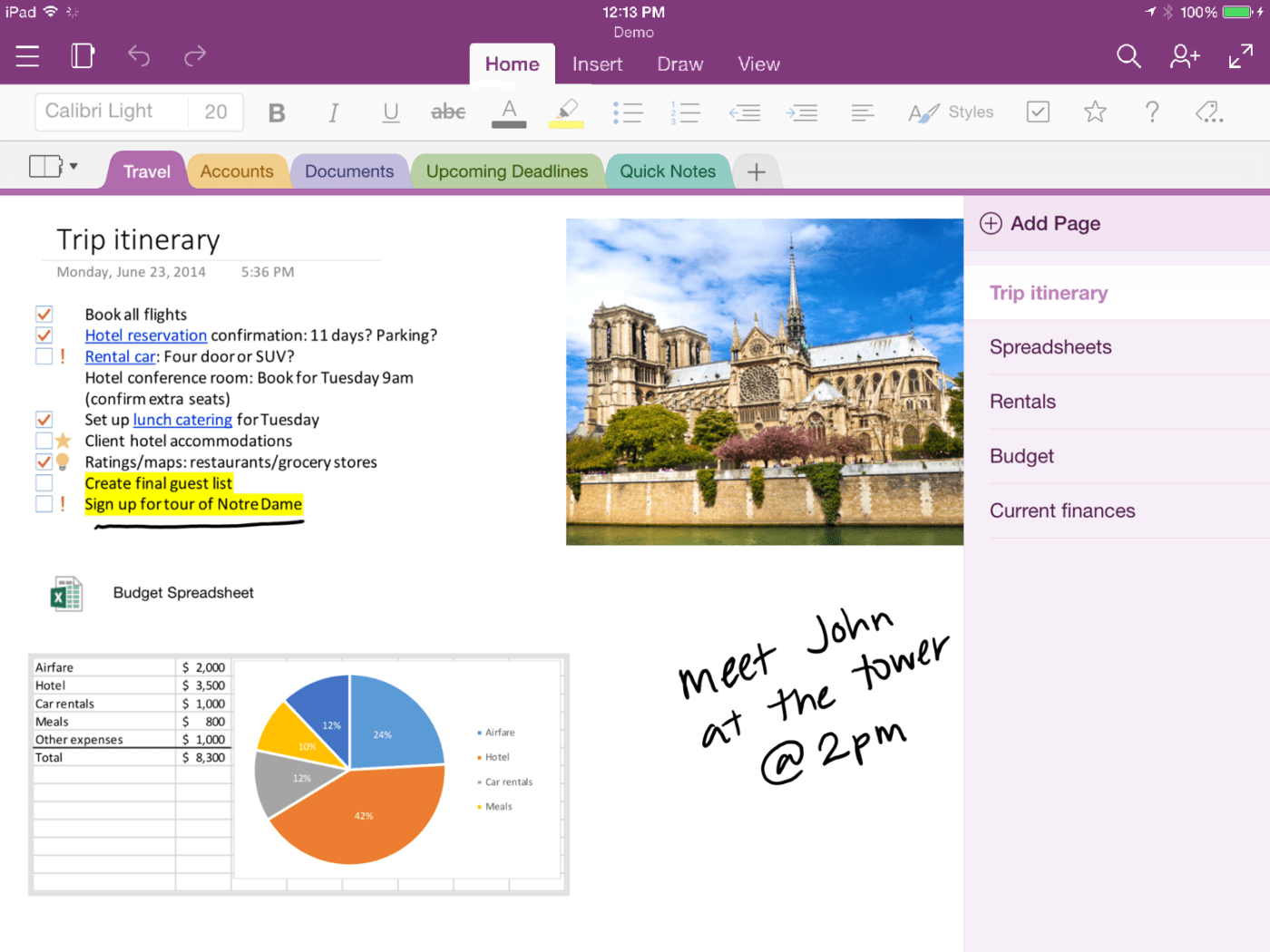
via Microsoft Mais il y a mieux. Vos notes manuscrites peuvent être facilement converties en texte formatable (on entend les médecins pousser collectivement un soupir de soulagement). Vous pouvez également traduire ce texte dans toutes les langues assistées par l'application, ce qui est très pratique si vous travaillez avec un groupe de personnes multilingues.
Dictée
Les fonctionnalités de synthèse vocale de OneNote vous permettent de dicter vos notes à l'application, ce qui est probablement le moyen le plus simple de coucher vos idées sur le papier (ou, dans ce cas, sur un logiciel).
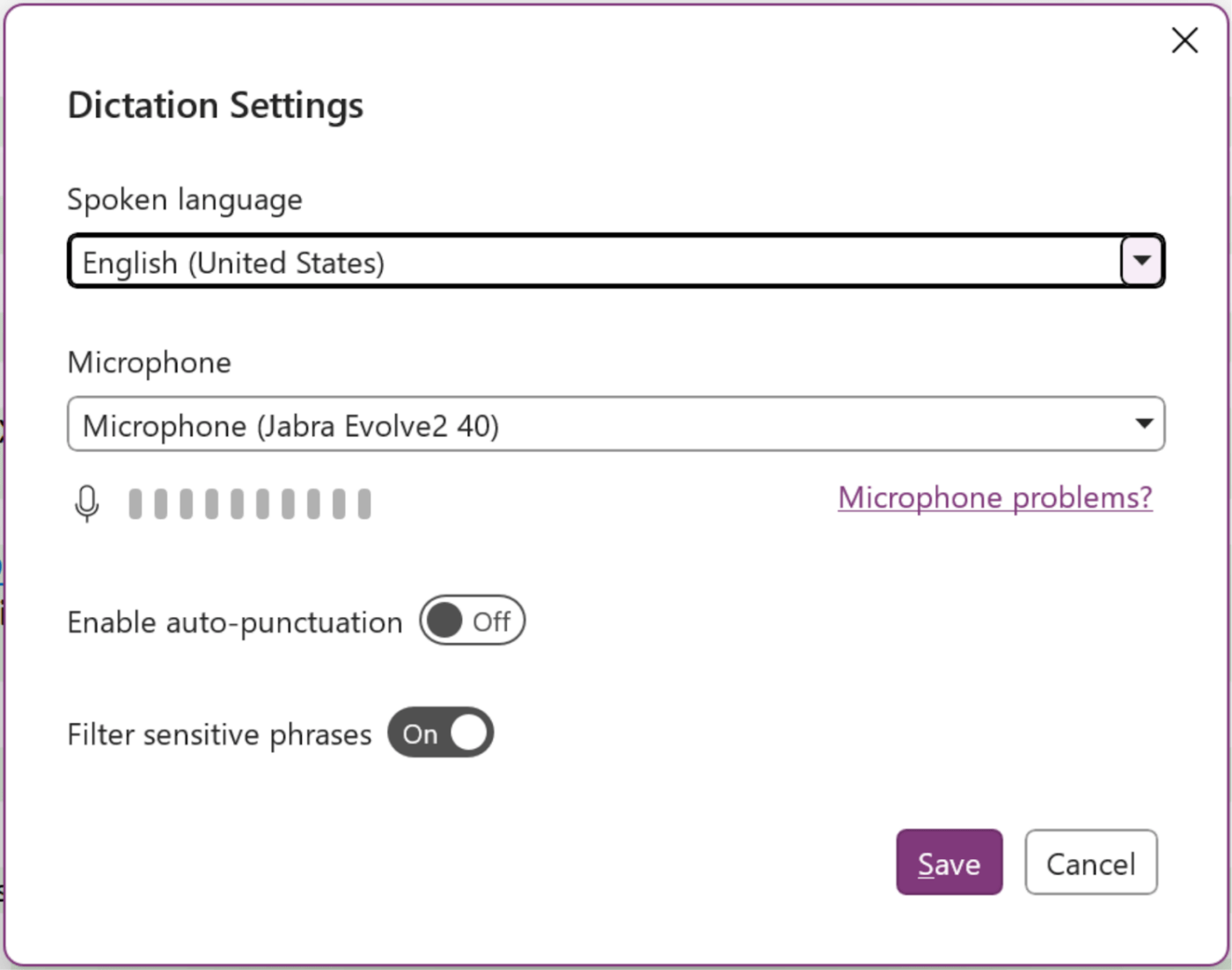
via Microsoft L'application assiste la dictée en plusieurs langues. Et ce n'est pas un de ces outils irritants qui se trompent sur les détails - vous pouvez lui donner des commandes spécifiques pour les ponctuations, les symboles et les emojis.
Ce qui est également intéressant, c'est la possibilité de donner à l'application des commandes vocales pour la prise de notes. Vous pouvez lui demander de supprimer des phrases et des mots spécifiques, d'annuler des actions et de créer des tableaux entiers. À Terminé, il suffit de dire "quitter la dictée" pour que l'application enregistre automatiquement les notes dictées.
Les avantages de OneNote
- Assistant IA natif: MS Copilot est intégré à OneNote, ce qui peut rendre la prise de notes bien plus efficace que de tout faire manuellement. Générer des résumés, analyser les notes, reformuler le contenu et converser avec vos notes : l'assistant IA fait tout cela et vous simplifie la vie
- Collaboration facile : Collaborer sur Microsoft OneNote est facile puisque toutes vos notes sont stockées sur le cloud et se synchronisent sur tous les appareils. Vous pouvez partager un accès contrôlé avec vos collaborateurs, qui peuvent alors ajouter leurs commentaires et apporter des modifications en cours. Vous pouvez même partager des notes en tant que documents privés et annuler l'accès lié si vous ne voulez pas que les gens continuent à voir une note. C'est simple comme bonjour
- Opérations arithmétiques: Si vous utilisez fréquemment des équations mathématiques dans vos notes et documents, vous allez adorer Microsoft OneNote. L'application vous permet d'ajouter très facilement un large intervalle de caractères mathématiques. Des applications similaires comme Obsidian ont besoin de plugins pour faire la même chose
- **Microsoft OneNote est une application de prise de notes très simple qui, contrairement à Obsidian, ne présente aucune complexité syntaxique. Il vous suffit d'écrire ce que vous pensez et de stocker vos idées sur le cloud
Les inconvénients de OneNote
- Intégrations limitées: Comparé à Obsidian et à d'autres applications similaires, Microsoft OneNote n'offre qu'une poignée d'intégrations. De plus, contrairement à Obsidian, il n'y a pas de plugins communautaires à explorer et à utiliser
- **Microsoft OneNote vous permet de lier deux ou plusieurs notes, mais le processus n'est pas vraiment intuitif. Plus important encore, les notes que vous avez reliées ne peuvent pas être affichées dans un graphique interactif, ce qui peut sembler décevant une fois que vous avez utilisé Obsidian
- Nécessite Microsoft 365 pour les fonctionnalités premium: La plupart des fonctionnalités de OneNote sont gratuites. Mais si vous souhaitez stocker vos fichiers localement sur Windows, si vous avez besoin de plus de stockage et si vous voulez plus d'options de personnalisation, vous devrez disposer d'un forfait payant Microsoft 365
- Interface utilisateur maladroite: Comparé à Obsidian, Microsoft OneNote peut sembler un peu maladroit à utiliser. L'interface utilisateur de la plateforme ne semble pas avoir beaucoup évolué au fil des ans, ce qui peut parfois s'avérer frustrant
Prix de OneNote
- Free Forever pour toujours
Obsidian vs. OneNote : Comparaison des fonctionnalités
La plus grande différence entre Microsoft OneNote et Obsidian se résume à cinq éléments : la collaboration native (OneNote est meilleur), la personnalisation (Obsidian est meilleur), l'organisation (meilleure avec Obsidian), les fonctionnalités IA natives (OneNote en dispose) et la visualisation de l'interconnexion des notes (OneNote n'en dispose pas).
obsidian Obsidian | OneNote | | | | |
| ----------------------- | ----------- | ------- |
| ❌ | ✅ | ❌ | ✅ | ✅ | ✅
| ♪ Note interlinking ♪ ✅ ♪ ❌ ♪
| Graphiques de connaissances | | ✅ | ❌
| synchroniser les notes entre les appareils - module complémentaire payant - ✅
| Fonctionnalité hors ligne
| Interface utilisateur drag-and-drop | | | ✅ | ❌ | | | | | | | | | | | | | ❌
| Extensibilité Limitée
| Assistant IA natif ❌ ✅
| ♪ Public publishing ♪ ✅ ♪ ❌ ♪
| | ✅ | ✅ | ✅ | ✅ | ✅ | 𧁌
| Application mobile
| Enregistrements automatiques
| Modèles | ✅ | ✅ | ✅
| Extension Chrome | ✅ | ✅ | ✅
| Speech-to-text | Via plugin | ✅ |
| Stockage cloud gratuit ❌ ✅
| Automatisation du flux de travail
| Archivage des notes
| Mode de mise au point spécialisé | | | ❌ | ❌ | ❌ | ❌ | ❌
Assistant IA natif : Microsoft OneNote gagne
Contrairement à certaines de ses alternatives, Obsidian n'offre pas d'assistant IA natif. Il se rapproche le plus de l'IA via des plugins pour Gemini ou ChatGPT. À titre de comparaison, OneNote intègre le Copilote de Microsoft.
Organisation des notes : Obsidian gagne
Obsidian vous permet de classer vos notes dans des dossiers et des sous-dossiers, ce qui est idéal pour éviter que votre collection de notes ne devienne un véritable fouillis. Plus important encore, vous pouvez ajouter des liens vers d'autres notes et afficher ces liens sous la forme d'un graphique interactif.
Microsoft OneNote vous permet de stocker vos notes sous la forme d'un carnet de notes numérique, qui semble linéaire et n'est pas aussi intuitif que les graphiques de connaissances d'Obsidian. Il est également beaucoup plus facile de lier deux ou plusieurs notes entre elles dans Obsidian.
Extensibilité de l'outil : Obsidian l'emporte
Les utilisateurs d'Obsidian bénéficient d'un intervalle de plugins beaucoup plus large que les utilisateurs de Microsoft OneNote. L'outil propose également des plugins développés par la communauté qui transforment la simple prise de notes en bien plus.
OneNote se synchronise en grande partie avec les produits Microsoft et une poignée d'applications utiles comme Zapier, WordPress et Gmail, ce qui peut sembler limite.
Collaboration en temps réel : Microsoft OneNote l'emporte
Microsoft OneNote stocke vos notes sur le cloud, ce qui signifie que la collaboration est rapide et assez facile. Obsidian stocke vos notes hors ligne, ce qui est très bien pour la confidentialité, mais pas tellement si vous voulez partager vos idées avec un coéquipier ou un ami.
La collaboration est possible avec Obsidian, mais il s'agit d'un processus complexe qui nécessite le paiement d'un module complémentaire (mensuel). Ce n'est pas la solution idéale.
Personnalisation : Obsidian l'emporte
Obsidian vous place aux commandes de votre expérience de prise de notes. Vous pouvez personnaliser l'apparence de l'outil, l'enrichir avec les plugins de votre choix, apporter des modifications au code HTML et obtenir un formatage granulaire de vos notes.
Microsoft OneNote est plus limité. Il ne vous permet de personnaliser l'application que superficiellement, et l'absence d'interface par glisser-déposer le rend un peu plus lourd qu'Obsidian.
Stockage : Microsoft OneNote l'emporte
L'utilisation de Microsoft OneNote est gratuite et ne fait pas de limite à la taille des fichiers pouvant être téléchargés. Obsidian plafonne cette taille à 200 Mo.
OneNote offre également 5 Go de stockage gratuit. À titre de comparaison, les utilisateurs d'Obsidian ne disposent d'aucun stockage gratuit : ils bénéficient d'un minimum de 1 Go et d'un maximum de 100 Go de stockage payant.
Obsidian vs. OneNote : le verdict
Les deux outils présentent de nombreuses fonctionnalités similaires. Toutefois, lorsqu'il s'agit de prendre des notes dans le cadre du travail, Microsoft OneNote l'emporte nettement sur Obsidian. Pour la prise de notes personnelle, l'une ou l'autre application peut faire le travail terminé, bien que la courbe d'apprentissage d'Obsidian soit plus raide.
Pour un usage personnel : C'est serré
Microsoft OneNote est incontestablement plus facile à utiliser pour la prise de notes personnelle et libre. La rédaction de votre 156e liste de résolutions du Nouvel An ne nécessite pas de syntaxe complexe et est bien plus simple qu'Obsidian.
Mais si vous aimez faire la connexion entre les idées, vous trouverez Obsidian beaucoup plus intuitif que Microsoft OneNote. C'est également une application beaucoup plus agréable à utiliser. Certes, il faut s'habituer à la mise en forme Markdown, mais si cela vous fascine plus que cela ne vous frustre, c'est Obsidian qu'il vous faut télécharger.
Mon travail : Microsoft OneNote l'emporte
L'organisation des notes est meilleure et plus intuitive sur Obsidian, et l'application est bien plus personnalisable que Microsoft OneNote.
Mais le manque de fonctionnalités natives de collaboration et d'IA d'Obsidian est probablement suffisant pour choisir Microsoft OneNote pour le travail. De plus, si votre entreprise dispose déjà d'un abonnement Microsoft 365 et est habituée aux produits de l'écosystème, OneNote peut sembler un choix plus naturel.
Obsidian vs. OneNote sur Reddit
À quoi en est la communauté Reddit dans le débat " Obsidian ou Microsoft OneNote " ? Il n'y a pas de consensus clair, c'est bien compréhensible.
Si certains utilisateurs d'Obsidian apprécient le fait que les choses simples soient terminées avec Microsoft OneNote, ils font en revanche l'impasse sur l'interconnexion des notes et les graphiques de connaissances d'Obsidian.
Un Redditor, DudeThatsErin , dit
J'aime mieux OneNote MAIS je n'arrive pas à me passer de l'idée de lier les notes entre elles et avec des applications externes. C'est incroyablement utile. J'ai même fait une tentative à partir du web sur mon iPhone et je ne peux pas copier les liens vers les notes qui s'y trouvent et les liens avec des parenthèses [\N] ne fonctionnent pas du tout_.
D'autres, comme Redditor rôle du rigma il est également possible d'utiliser à la fois Obsidian et Microsoft OneNote.
Si vous pensez que OneNote offre de superbes fonctions de découpage et d'écriture manuscrite, il peut peut-être s'agir davantage d'un outil de saisie de notes brutes. Prenez ensuite ces notes brutes, et celles que vous avez l'intention de conserver peuvent aller dans Obsidian et être incorporées dans vos notes liées et plus organisées dans Obsidian
Rencontre avec ClickUp - La meilleure alternative à OneNote vs. Obsidian
ClickUp peut faire tout ce que Microsoft OneNote et Obsidian peuvent faire, et bien plus encore. Son utilisation est gratuite, vous pouvez donc littéralement commencer à prendre des notes sur ClickUp dès maintenant.
Qu'est-ce qui est mieux avec ClickUp ?
Pour commencer, vous pouvez lier vos notes à des flux de travail automatisés et gagner un temps précieux. La collaboration ne nécessite pas de diplôme en science des fusées, et l'assistant IA intégré peut vous décharger de tonnes de travail.
De plus, l'interface ne donne pas l'impression d'avoir voyagé au début des années 2000. Et elle est jolie (personnalisable) !
ClickUp's One Up #1 : Bloc-notes
/$$$img/ https://clickup.com/blog/wp-content/uploads/2024/08/image-45.gif La prise de notes est simple et intuitive avec ClickUp Notepad /$$$img/
La prise de notes est simple et intuitive avec ClickUp Notepad
Qu'y a-t-il de mieux que de prendre des notes ? Prendre des notes et les utiliser pour faire quelque chose ! ClickUp Bloc-notes simplifie l'organisation et le suivi des tâches. Vous pouvez facilement transformer vos notes en tâches grâce à l'éditeur et les organiser en checklists.
Vos notes se synchronisent automatiquement entre l'application mobile et l'extension Chrome, ce qui vous permet de noter des idées n'importe où et d'y accéder plus tard. De plus, cela fonctionne également hors ligne.
La collaboration sur les notes est également super facile et vous permet de contrôler qui voit, modifie et partage vos notes.
💡Pro Tip: Lorsque vous êtes sur le bloc-notes, utilisez Les modèles de prise de notes de ClickUp pour vous épargner l'effort de faire les choses à partir de zéro.
Nous aimons beaucoup utiliser les Modèle de notes de réunion ClickUp pour noter rapidement les idées clés des réunions.
Le modèle comporte des sections bien ordonnées pour chaque élément important, notamment les lignes directrices de la réunion, les attentes, l'ordre du jour, les annonces et les mises à jour du projet. Vous pouvez diviser les mises à jour du projet par membre et même étendre le modèle à plus d'une réunion en ajoutant simplement les dates de réunion respectives comme menu déroulant en-tête dans le modèle.
Des éducateurs nous ont également dit à quel point ils aimaient le modèle Modèle de notes de cours ClickUp . Si vous êtes enseignant, ne vous préoccupez plus de l'organisation de vos notes de cours et simplifiez-vous la vie grâce à notre modèle pratique !
Le modèle répond aux problèmes courants des dossiers encombrés et des notes perdues en fournissant une forme structurée qui peut être personnalisée en fonction des différentes matières et des différents travaux.
Pour les étudiants, il centralise toutes les notes, les devoirs et les liens utiles en un seul emplacement. Parmi les autres fonctionnalités utiles, citons :
- Une table des matières préconstruite pour une navigation facile et une page échantillon qui peut être modifiée et dupliquée
- Possibilité pour les utilisateurs d'ajouter des commentaires et des notes pour plus de clarté
- Un bloc-notes épinglé pour les rappels rapides et les idées de projets
ClickUp's One Up #2 : Documents

clickUp Docs rend la collaboration rapide, facile et efficace ClickUp Docs est l'outil idéal pour créer des wikis, intégrer des signets, ajouter des tableaux et améliorer l'efficacité du flux de travail.
Vous pouvez impliquer votre équipe grâce à la collaboration en temps réel, aux étiquettes et aux commentaires. Nous vous recommandons d'utiliser l'éditeur pour ajouter des widgets permettant de mettre à jour le statut des projets, d'assigner des tâches et de gérer les projets.
💡Pro Tip: La façon dont vous prenez des notes est aussi importante que le logiciel que vous utilisez. Vous avez le choix entre de nombreux méthodes de prise de notes pour rendre le processus beaucoup plus intuitif et stimulant.
Par instance, les apprenants visuels de notre équipe utilisent la méthode de la carte mentale pour la prise de notes. Il s'agit de créer un organigramme qui part d'une idée centrale et se ramifie ensuite en idées connectées, ce qui est parfait pour les tâches et les projets comportant de nombreux éléments mobiles.
ClickUp's One Up #3 : IA
ClickUp Brain devient votre compagnon intelligent de prise de notes et de résumage ClickUp Brain , l'assistant IA de l'application, est exactement ce dont vous avez besoin pour accélérer et rationaliser la prise de notes.
Vous pouvez utiliser l'assistant IA pour vous aider à générer des notes, des modèles, des plans de projet, des rapports et bien plus encore. Il est rapide et précis, et vous savez que vous pouvez compter sur lui.
ClickUp Brain vous aide également à modifier, reformuler et mettre en forme vos notes, ce qui signifie que plus de la moitié de votre travail est terminé sans que vous ayez à lever le petit doigt (métaphoriquement parlant, vous devrez tout de même faire quelques modifications en cours !) Ainsi, si vous rédigez un e-mail important qui nécessite un ton spécifique, l'assistant IA peut le rédiger exactement comme il le faut.
Si votre collection de notes commence à être désordonnée, l'assistant IA peut également vous aider à à organiser vos notes et les rendre plus accessibles (notamment grâce aux liens).
Simplifier la prise de notes avec ClickUp
ClickUp est l'une des meilleures applications de prise de notes IA sur laquelle vous pouvez mettre la main en ce moment - elle est facile, rapide, intelligente et agit comme un hub centralisé pour toutes vos notes. Cela vaut la peine de prendre note (le jeu de mots est certainement intentionnel).
Et son utilisation est entièrement gratuite ! Vous pouvez vous inscrire et commencer dès maintenant (n'oubliez pas de d'avoir une bonne stratégie de prise de notes avant de commencer).